iPod touch Kullanma Kılavuzu
- Hoş Geldiniz
- iPod touch’ınız
- iOS 14’teki yenilikler
-
- Uyandırma ve kilidi açma
- Temel hareketleri öğrenme
- Ses yüksekliğini ayarlama
- Sesleri değiştirme veya kapatma
- Kilitli ekrandan özelliklere erişme
- Uygulamaları açma
- Ekran resmi veya ekran kaydı çekme
- Ekran yönünü değiştirme veya kilitleme
- Duvar kâğıdını değiştirme
- iPod touch ile arama yapma
- Öğeleri göndermek için AirDrop’u kullanma
- Hızlı eylemleri gerçekleştirme:
- Denetim Merkezi’ni kullanma ve özelleştirme
- Araç takımları ekleyin
- Pili şarj etme ve izleme
- Durum simgelerinin anlamını öğrenme
- iPod touch ile seyahat
-
- Hesap Makinesi
-
- Sağlık ve fitness bilgilerini toplama
- Sağlık profili tutma
- Sağlık ve fitness bilgilerini görüntüleme
- Âdet döngünüzü izleme
- Kulaklık ses düzeyine maruz kalmayı takip etme
-
- Uyku planları tanıtımı
- İlk uyku planınızı ayarlama
- Alarmları kapatma ve uyku planlarını silme
- Uyku planı ekleme veya uyku planlarını değiştirme
- Uyku modundayken iPod touch’ı kullanma
- iPod touch’ta Uyku modunu hızla açıp kapatma
- Uyku hedefinizi ve diğer Uyku seçeneklerini değiştirme
- Uyku geçmişinizi görüntüleme
- Sağlık ve fitness verilerini paylaşma
- Sağlık kayıtlarını indirme
- Sağlık verilerinizi yedekleme
-
- Harita görüntüleme
-
- Yol tarifi almak için Siri’yi, Harita’yı ve araç takımlarını kullanma
- Tercih ettiğiniz seyahat türünü seçme
- Sürüş için yol tarifi alma
- Trafik olaylarını bildirme
- Bisiklet için yol tarifi alma
- Yürüme yol tarifi alma
- Toplu taşıma yol tarifi alma
- Adım adım yol tarifi için ses ayarlarını değiştirme
- Diğer güzergâh seçeneklerini seçme
- Bulunduğunuz konum dışındaki yerler arasında yol tarifi alma
- Son görüntülenen yol tariflerini silme
- Yol tarifi almak için Mac’inizde Harita’yı kullanma
- Harita’nın düzeltilmesine ve iyileştirilmesine yardımcı olma
- Araç bulma
-
- Mesajlar’ı ayarlama
- Mesaj gönderme ve alma
- Gruba veya işletmeye mesaj gönderme
- Fotoğraf, video ve ses gönderme
- Mesajlara canlandırma efektleri ekleme
- iMessage uygulamalarını kullanma
- Memoji kullanma
- Digital Touch efekti gönderme
- Bildirimleri değiştirme
- Mesajları engelleme, filtreleme ve bildirme
- İletileri silme
-
- Fotoğrafları ve videoları görüntüleme
- Fotoğrafları ve videoları silme ve gizleme
- Fotoğrafları ve videoları düzenleme
- Live Photo’ları düzenleme
- Fotoğrafları albümlerde düzenleme
- Fotoğraflar’da arama yapma
- Fotoğrafları ve videoları paylaşma
- Anılar’ı görüntüleme
- Fotoğraflar’da kişi bulma
- Konuma göre fotoğraflara göz atma
- iCloud Fotoğrafları’nı kullanma
- Fotoğrafları iCloud’daki Paylaşılan Albümler ile paylaşma
- Fotoğraf Yayınım’ı kullanma
- Fotoğrafları ve videoları içe aktarma
- Fotoğrafları yazdırma
- Kestirmeler
- Borsa
- İpuçları
- Hava Durumu
-
- Aile Paylaşımı’nı ayarlama
- Aile üyelerinin satın aldıklarını indirme
- Satın alınanları paylaşmayı durdurma
- Satın Alma İzni’ni açma
- Abonelikleri ve iCloud saklama alanı planını paylaşma
- Fotoğrafları, bir takvimi ve daha fazlasını aile üyeleriyle paylaşma
- Aile üyesinin kayıp aygıtını bulma
- Aile Paylaşımı aracılığıyla Ekran Süresi’ni ayarlama
-
- iPod touch’ı şarj etme aksesuarları
-
- AirPods’u ayarlama
- AirPods’u şarj etme
- Ses çalmayı başlatma ve durdurma
- AirPods ses yüksekliğini değiştirme
- AirPods ile arama yapma ve aramaları yanıtlama
- AirPods’un aygıtlar arasında geçiş yapmasını sağlama
- AirPods ile Siri’yi kullanma
- Mesajları dinleme ve yanıt verme
- AirPods ve Beats kulaklıklarıyla ses paylaşma
- Gürültü denetimi modlarını değiştirme
- AirPods’u yeniden başlatma
- AirPods’unuzun adını ve diğer ayarları değiştirme
- Diğer Bluetooth kulaklıkları kullanma
- EarPods kullanma
- Kulaklık ses düzeylerini denetleme
- HomePod ve diğer kablosuz hoparlörler
- Harici depolama aygıtları
- Magic Keyboard
- Yazıcılar
-
- Erişilebilirlik özelliklerine giriş
-
-
- VoiceOver’ı açma ve alıştırma yapma
- VoiceOver ayarlarınızı değiştirme
- VoiceOver hareketlerini öğrenme
- iPod touch’ı VoiceOver hareketleri ile kullanma
- VoiceOver’ı rotoru kullanarak denetleme
- Ekran klavyesini kullanma
- Parmağınızla yazma
- Apple harici klavyeyle VoiceOver’ı kullanma
- Braille ekranı kullanma
- Ekranda Braille yazma
- Hareketleri ve klavye kestirmelerini özelleştirme
- VoiceOver’ı bir imleç aygıtıyla kullanma
- VoiceOver’ı uygulamalarda kullanma
- Büyütme
- Büyüteç
- Ekran ve Metin Puntosu
- Hareketli
- Seslendirilen İçerik
- Sesli Açıklamalar
-
-
- iPod touch’ı yeniden başlatma
- iPod touch’ı yeniden başlatmaya zorlama
- iOS’i güncelleme
- iPod touch’ı yedekleme
- iPod touch ayarlarını saptanmış değerlerine döndürme
- Bir yedeklemeden tüm içeriği geri yükleme
- Satın alınan ve silinen öğeleri geri yükleme
- iPod touch’ınızı satma veya başka birisine verme
- iPod touch’ı silme
- Konfigürasyon profillerini yükleme veya silme
- Telif Hakkı
iPod touch’ta Aile Paylaşımı’nı ayarlama
Aile Paylaşımı sayesinde aile üyeleri; satın alımları, abonelikleri, iCloud saklama alanı planını, Ekran Süresi bilgilerini ve daha birçok şeyi hesaplarını paylaşmadan paylaşabilir.
Aile Paylaşımı’nı kullanmak için yetişkin aile üyelerinden biri (aile düzenleyicisi), ailenin paylaşacağı özellikleri seçer ve katılmaları için en fazla beş aile üyesini davet eder. Aile üyeleri katıldıklarında Aile Paylaşımı bu kişilerin aygıtlarında otomatik olarak ayarlanır. Aynı anda yalnızca bir aile grubunun parçası olabilirsiniz.
Aile Paylaşımı, uygun aygıtlarda kullanılabilir. iCloud için sistem gereksinimleri adlı Apple Destek makalesine bakın.
Aile Paylaşımı’nı ayarlama
Aile Paylaşımı, sizin (düzenleyen) Apple kimliğinizle giriş yapmanızı ve iTunes Store, App Store ve Apple Books için kullandığınız Apple kimliğini doğrulamanızı gerektirir (genellikle her şey için aynı Apple kimliğini kullanırsınız).
Ayarlar
 > [adınız] > Aile Paylaşımı bölümüne gidin, sonra aile grubunuzu ayarlamak için ekrandaki yönergeleri izleyin.
> [adınız] > Aile Paylaşımı bölümüne gidin, sonra aile grubunuzu ayarlamak için ekrandaki yönergeleri izleyin.Aile üyeleri ekleyebilir veya bir çocuk hesabı yaratabilirsiniz.
Paylaşmak istediğiniz bir özelliğe dokunun, sonra ekrandaki yönergeleri izleyin.
Aile Paylaşımı özellikleri hakkında daha fazla bilgi edinmek için şunlara bakın:
Abonelikler ve iCloud saklama alanı: Apple aboneliklerini, bir iCloud saklama alanı planını ve App Store aboneliklerini paylaşabilirsiniz. Abonelikleri ve iCloud saklama alanı planını aile üyeleriyle paylaşma konusuna bakın.
Satın almalar: iTunes Store, App Store, Apple Books ve Apple TV satın almalarınızı paylaşabilirsiniz. Aile üyelerinin satın aldıklarını indirme konusuna bakın.
Konumlar: Konumunuzu aile üyeleriyle paylaştığınızda bu kişiler konumunuzu görmek ve kayıp bir aygıtın bulunmasına yardımcı olmak için Bul uygulamasını
 kullanabilirler. Konumunuzu aile üyeleriyle paylaşma ve Aile üyesinin kayıp aygıtını bulma konularına bakın.
kullanabilirler. Konumunuzu aile üyeleriyle paylaşma ve Aile üyesinin kayıp aygıtını bulma konularına bakın.Çocuklar için özellikler: Çocuklarınızın harcamalarını ve Apple aygıtlarını nasıl kullandıklarını yönetebilirsiniz. Çocuklar için Satın Alma İzni’ni açma ve Aile Paylaşımı aracılığıyla Ekran Süresi’ni ayarlama konularına bakın.
Seçtiğiniz özelliklere bağlı olarak bir abonelik ayarlamanız istenebilir. Aile üyelerinizle App Store, müzik, film, TV ve kitap satın alımlarını paylaşmayı seçerseniz bu kişilerin aile grubunun bir parçasıyken başlattıkları satın alma işlemlerini ödemeyi kabul etmiş olursunuz. Yetişkin ve ergen aile üyeleri, kendileri için satın alma paylaşımını kapatabilirler.
Aile üyeleriyle fotoğrafları, bir takvimi ve daha fazlasını da paylaşabilirsiniz.
Aile üyesi ekleme
Aile grubunun düzenleyicisi aile üyesi ekleyebilir.
Ayarlar
 > [adınız] > Aile Paylaşımı bölümüne gidin, sonra Aile Üyesi Ekle’ye dokunun.
> [adınız] > Aile Paylaşımı bölümüne gidin, sonra Aile Üyesi Ekle’ye dokunun.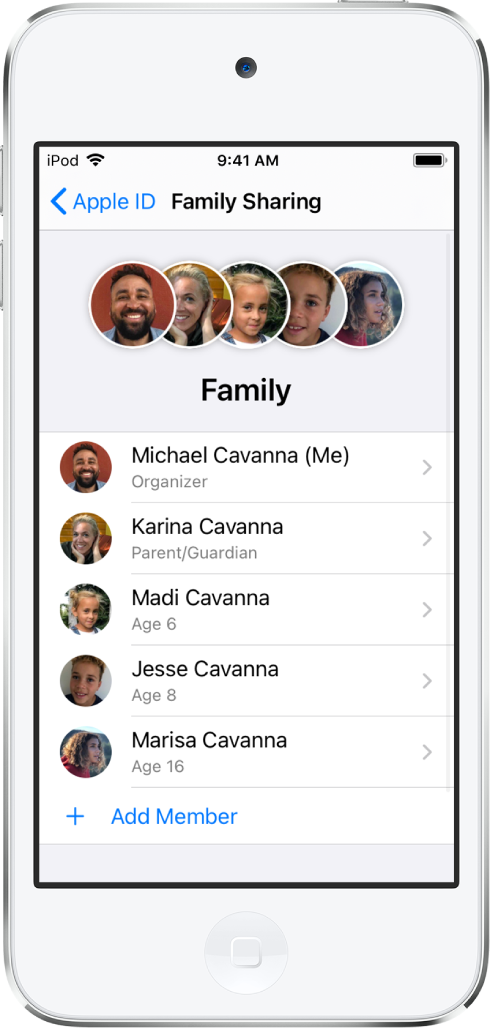
Kişileri Davet Et’e dokunun, sonra ekrandaki yönergeleri izleyin.
Daveti AirDrop’u, Mesajlar’ı veya Mail’i kullanarak gönderebilirsiniz. Aile üyesinin yakınındaysanız Bizzat Davet Et’e dokunup aile üyesinden “Aile Üyesinin Apple Kimliği” ekranında kendi Apple kimliğini ve parolasını girmesini de isteyebilirsiniz.
Çocuk için Apple kimliği yaratma
Aile düzenleyicisi, ebeveyn veya vasi, aile grubundaki bir çocuk için bir Apple kimliği yaratabilir.
Ayarlar
 > [adınız] > Aile Paylaşımı bölümüne gidin.
> [adınız] > Aile Paylaşımı bölümüne gidin.Aşağıdakilerden birini yapın:
Aile düzenleyicisi iseniz: Üye Ekle’ye dokunun, Çocuk Hesabı Yarat’a dokunun, sonra ekrandaki yönergeleri izleyin.
Ebeveyn veya vasi iseniz: Çocuk Ekle’ye dokunun, sonra ekrandaki yönergeleri izleyin.
Çocuk hesapları hakkında daha fazla bilgi için Çocuğunuz için Aile Paylaşımı ve Apple kimliği adlı Apple Destek makalesine bakın.
Ailenizle neleri paylaştığınızı görme
Ailenizle neleri paylaştığınızı görebilir ve paylaşma ayarlarını istediğiniz zaman düzenleyebilirsiniz. Ailenizle paylaştığınız özellikler, paylaşmadığınız özelliklerin üst tarafında görünür.
Ayarlar
 > [adınız] > Aile Paylaşımı bölümüne gidin.
> [adınız] > Aile Paylaşımı bölümüne gidin.Bir özelliğe dokunun, sonra aşağıdakilerden birini yapın:
Özelliği ayarlamadıysanız: Ayarlamak için ekrandaki yönergeleri izleyin.
Özelliği ayarladıysanız: Paylaşma ayarlarını gözden geçirip düzenleyin.
Aile Paylaşımı’ndan ayrılma veya Aile Paylaşımı’nı kapatma
Ayarlar
 > [adınız] > Aile Paylaşımı > [adınız] bölümüne gidin.
> [adınız] > Aile Paylaşımı > [adınız] bölümüne gidin.Aşağıdakilerden birini yapın:
Aile grubunu dağıtma: Aile Paylaşımını Durdur’a dokunun. Yalnızca aile düzenleyicisi aile grubunu dağıtabilir.
Aile paylaşımından ayrılma: Aile Paylaşımını Durdur’a dokunun.
Çocuklar, kendilerini aile grubundan çıkaramaz ve kendi grubunuzu dağıtmadan önce çocukların başka bir aile grubuna taşınmaları gerekir. Aile Paylaşımı’ndan ayrılma adlı Apple Destek makalesine bakın.